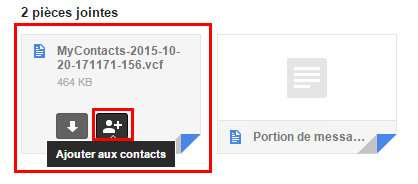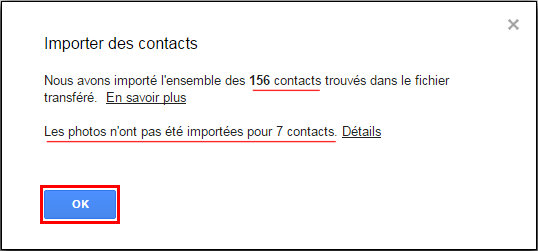Transférer les contacts d'un iOS vers Android : Différence entre versions
De Vulgum Techus
(→Sur Android) |
(→Présentation) |
||
| Ligne 22 : | Ligne 22 : | ||
= Présentation = | = Présentation = | ||
Le passage d'un '''[[iPhone]]''' vers un '''[[Android]]''' est une opération courante et finalement assez simple. Si le passage des données comme les images se fait très simplement, la procédure pour les contacts est un plus plus élaborée comme expliqué ici. Cela se passe en 3 étapes qui sont : | Le passage d'un '''[[iPhone]]''' vers un '''[[Android]]''' est une opération courante et finalement assez simple. Si le passage des données comme les images se fait très simplement, la procédure pour les contacts est un plus plus élaborée comme expliqué ici. Cela se passe en 3 étapes qui sont : | ||
| − | # '''[[iPhone]]''' : sauvegarde et transfert des contacts dans une archive ''' | + | # '''[[iPhone]]''' : sauvegarde et transfert des contacts dans une archive '''vcf''' |
# '''[[Gmail]]''' : importation des contacts et suppression éventuelle des doublons | # '''[[Gmail]]''' : importation des contacts et suppression éventuelle des doublons | ||
# '''[[Android]]''' : synchronisation des contacts avec ceux de '''[[Gmail]]''' | # '''[[Android]]''' : synchronisation des contacts avec ceux de '''[[Gmail]]''' | ||
Version du 20 octobre 2015 à 22:24
Lien court vers cette page : http://vt.cx/TciA QR code vers cette page : http://vt.cx/TciA.qr
Mots clé
- Transférer les contacts d'un iPhone vers un smartphone Android
- Transfer iOS contact to Android
Présentation
Le passage d'un iPhone vers un Android est une opération courante et finalement assez simple. Si le passage des données comme les images se fait très simplement, la procédure pour les contacts est un plus plus élaborée comme expliqué ici. Cela se passe en 3 étapes qui sont :
- iPhone : sauvegarde et transfert des contacts dans une archive vcf
- Gmail : importation des contacts et suppression éventuelle des doublons
- Android : synchronisation des contacts avec ceux de Gmail
Sur l'iPhone
Cette procédure nécessite un compte email valide sur l'iPhone dont on veut sauvegarder et transférer tout ou partie des contacts
- Installer My Contacts Backup sur l'iPhone
- Lancer My Contacts Backup
- Autoriser sa demande d'accès aux contacts
- Le nombre total de contacts s'affiche. Presser alors sur Backup
- Ceci fait la taille total du fichier de sauvegarde s'affiche. Presser alors sur Email
- Entrer l'adresse email correspondant au dispositif Android qui réceptionnera les contacts et presser envoyer
Dans Gmail
Cette procédure nécessite un compte email valide sur l'Android afin de réceptionner l'archive envoyée par My Contacts Backup
- Ouvrir le l'email contenant l'archive des contacts
- Descendre jusqu'à l'endroit où sont affichées les pièces jointes et cliquer sur l'archive (vcf)
- Cliquer UNE SEULE FOIS sur l'icône Ajouter aux contacts et patienter jusqu'à ce que l'importation soit faite. Cette opération peut être longue (plusieurs minutes)
- Une fois les contacts ajoutés, on peut sélectionner les doublons pour les fusionner. Dans le cas où l'on oublierait cette étape, il reste possible, à tout moment sous Gmail, de fusionner les doublons comme suit :
- Aller à l'adresse https://contacts.google.com/u/0/preview/all
- Cliquer sur Rechercher les doublons
- Suivre les indications données à l'écran si des doublons sont trouvés
- En cas de fausse manipulation il est possible de rétablir les contacts à une heure ou une date antérieure de la façon suivante :
- Aller à l'adresse https://www.google.com/contacts/u/0/?cplus=0#contacts
- Cliquer sur Plus
- Choisir Restaurer les contacts...
- Choisir l'heure ou la date souhaitée et cliquer sur Restaurer
Sur Android
Cela peut varier d'un Android à un autre. Sur certains il faut passer par :
Paramètres -> Personnel -> Comptes & Synch -> email -> cocher Synchroniser Contacts (recommencer si nécessaire)
alors que sur d'autres comme Samsung on fera :
Paramètres -> Comptes -> messagerie -> email -> cocher Synchroniser Contacts (recommencer si nécessaire)
Ceci fait l'ensemble des contacts de l'iOS doit avoir été ajouté à ceux de l'Android.